win7系统电脑ip地址改 修改电脑ip地址的解决方法?
发布日期:2020-04-05
作者:电脑公司特别版
来源:http://www.dngstbb.com
win7系统电脑ip地址改 修改电脑ip地址的解决方法?
相信大家的日常的生活中都会接触电脑,电脑给我们的生活带来了许多的便利,同时也开阔了我们的视野,有时我们会需要更改ip地址,比如电脑受限制或者连接网络不成功的情况下,可能就需要更改一下我们的电脑ip地址,那ip地址应该如何才能更改呢?下面,小编给大家讲解修改电脑ip地址的方法。
用电脑的时候可能会因为ip地址的原因而导致无法上网,那么这时就需要修改ip地址了,有很多人还不知道在哪里可以修改ip地址,某些情况下,我们需要知道自己电脑的ip地址是多少,很多人都突然束手无策,不知道去哪里找,其实很简单的。今天小编跟大家介绍修改电脑ip地址的方法教程。感兴趣的小伙伴一起往下看看吧。
怎样修改电脑ip地址
在开始中,打开控制面板。
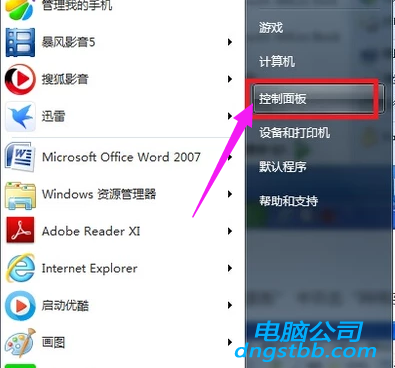
进入控制面板,点击网络和共享中心。如图,点击无线网络连接。
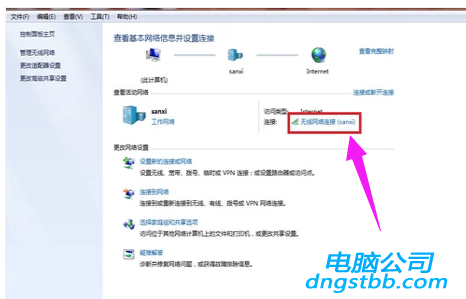
在出现的界面中,选择属性,点击。
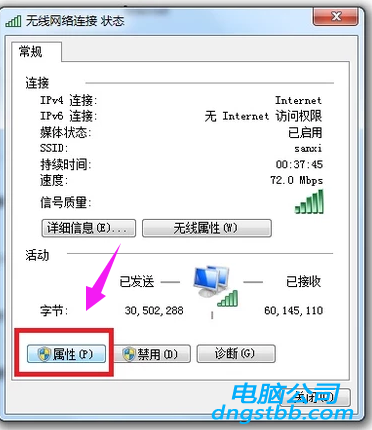
在网络选项卡的此连接使用下列项目列表框中双击打开“internet 协议版本 4(TCp/ipv4)”项目。
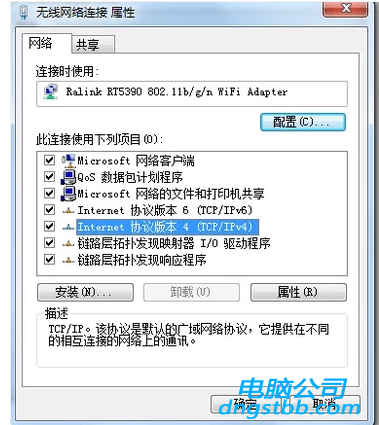
打开“internet 协议版本4(TCp/ipv4)属性”对话框,在“常规”选项卡下就可以设置、修改ip地址和dns服务器。
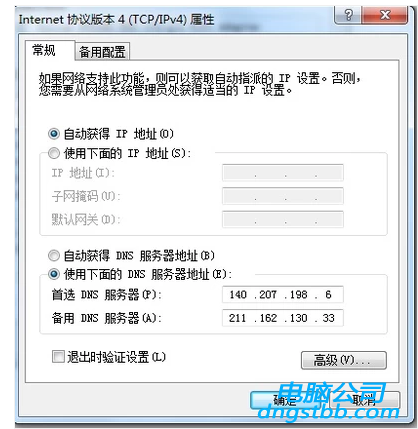
以上电脑ip地址怎么改 修改电脑ip地址的方法教程的全部内容啦。如果你也有遇到需要修改电脑ip地址的情况,不妨参考小编上述内容来解决。希望对大家有所帮助。更多精彩教程请关注电脑公司官网。
系统专题推荐
系统教程推荐
系统下载推荐
-
1
 详情
详情深度技术Win11 64位 增强装机版 2021.09
更新日期:2021-08-10 -
2
 详情
详情系统之家Win11 2021.09 64位 稳定纯净版
更新日期:2021-08-10 -
3
 详情
详情电脑公司Win10 安全装机版64位 2021
更新日期:2021-08-26 -
4
 详情
详情绿茶系统v2022.09最新win7 32位正式娱乐版
更新日期:2022-05-01 -
5
 详情
详情电脑公司Win10 快速纯净版 2021(32位)
更新日期:2021-08-26 -
6
 详情
详情雨林木风Win10 万能纯净版 2021(64位)
更新日期:2021-08-26 -
7
 详情
详情深度技术免激活win7 64位游戏永久版v2022.02
更新日期:2022-01-19 -
8
 详情
详情技术员联盟最新64位win8.1无卡顿抢先版v2022.09
更新日期:2022-05-01






